2008 年 5 月 21 日anchor iCalのイベントをLeopardとTigerで同期するのはやはり無理みたい先日来iCalのカレンダーのスケジュール、ToDoなどのイベントをTigerからLeopardには移行できたが、逆にLeopardからTigerに同期する方法で決定打がないということを書いていた。 Spanning SyncやBusy Syncを使ってみたりいろいろやっているが、一部同期に成功するものの、LeopardのiCalそのままには移せない。 ちょっと思いついたことがあって、Leopardになって以来iCalのデータベースの本体は .icsファイルを読み込ませる王道はiCalのファイルメニューからインポートを選び ところが問題はこの方法だとイベントは一つずつしか読み込めない。 そこで次なる手段は、iCalの画面の上にこの.icsイベントファイルを一気にドバッと、ドロップする方法だ。 これは見事に成功したのだが、やはり問題が残った。 つまり結論からいうとこの方法も使い物にならないということだ。 この件心が折れたが、どなたかいい方法をご存知の方、情報を求めます。 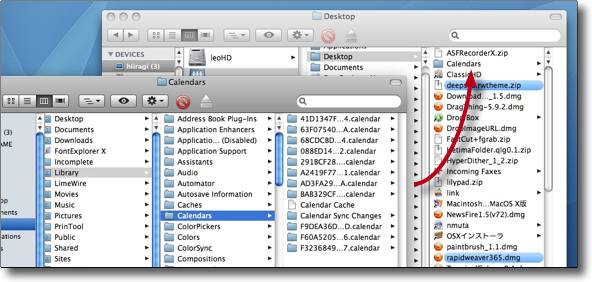
LeopardのiCalイベントの実体はここ "~/Library/Calendars"にある これをまずTigerに移す 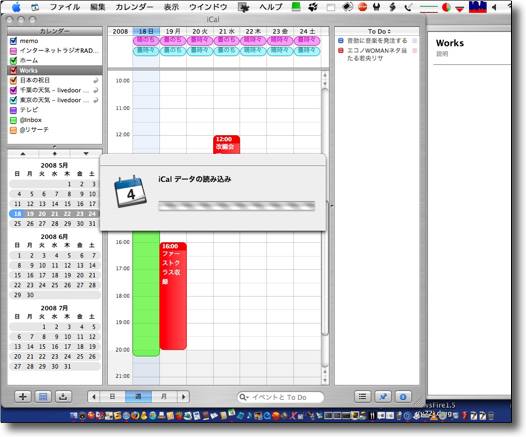
TigerのiCalのインポートメニューでイベントを読み込み うまくいくのだが、一度に一つずつしか読み込みできないのが非実用的 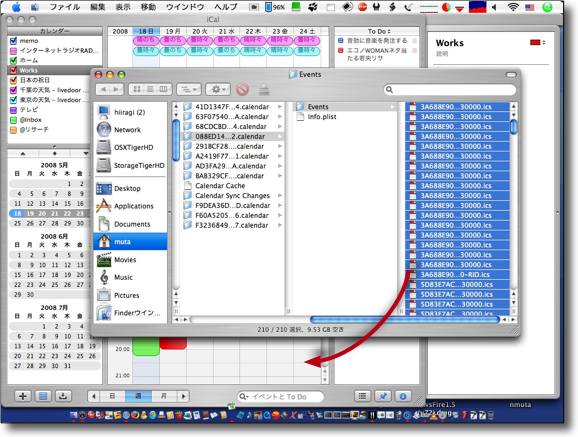
そこで.icsをどろっとiCalにドロップしてみることにした かなり待たされたが読み込みは進んでいるようだ・・・ 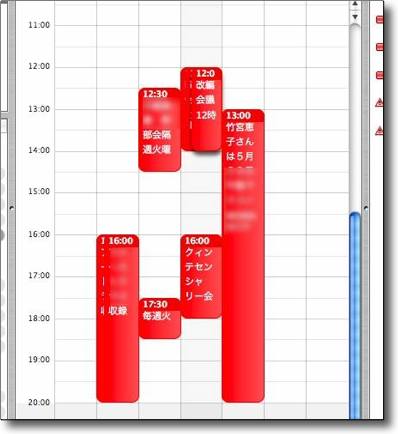
その結果見事読み込みに成功はしたのだが、回数を重ねるごとにイベントは重複していく 何よりも問題なのは2回目以降はかなりな確率でiCalが落ちる つまり結局この方法も使い物にならないということだ anchor  SaveCircle(Freeware) 設定した時間ごとにアクティブになっているアプリに自動的に作業中のファイルを保存させるアプリ。 かつて私がWindows95/98からMacにスイッチした時に、いくつか理由があったのだが、大きな理由の一つにWindowsの「不正な操作が行われたために・・・」という例のアラートで徹夜の仕事が消えてしまうということを数度にわたって体験したことがあった。 徹夜で書き上げた文字組を一息入れて保存しようとしたら 交通事故で人を轢いておきながら、開口一番こういうことを言う人がいるが、それとほとんど同じ感覚だ。 それが気に入らなくてWindowsを毛嫌いしてMacにスイッチしたのだが、当時のOS8、OS9ははっきりいってこういう面ではWindowsとほとんど変わらないということを後でうんと思い知らされるわけだ。 そういう楽しい思い出話はどうでもいいのだが、この問題の自衛策は結局 実際のところOSXになって作業の途中でアプリやOSがクラッシュして作業中のファイルが失われるという体験は何回あったかな?・・・と遠い目になるくらい劇的に少なくなってしまったのだが、それでもFinalCut ProとかPhotoshopとかの大物ソフトを使っている時には、そういうことがあり得るのでやはり対処はした方が良いと思う。 コマンド+Sキーという癖が手に馴染まない人はこういうSaveCircleなんかを使うことをお薦めする。 設定時間ごとに自動的にバックアップを取るのだが、その時間は変更できるし、指定のアプリだけに適用することもできる。バックアップを取るたびにGrowlやサウンドで知らせる設定にもできる。 小粒でピリッと来るアプリじゃないだろうか。 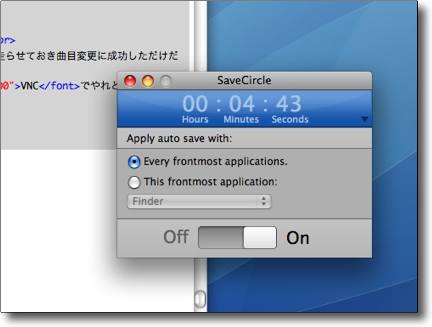
SaveCircleを起動してスライドボタンを「ON」にすればもう動作は始まっている デフォではアクティブになっているアプリのファイルを保存する設定になっている 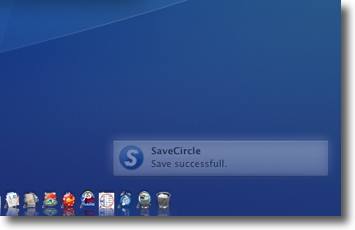
設定でGrowlで保存したことを知らせるようにできる 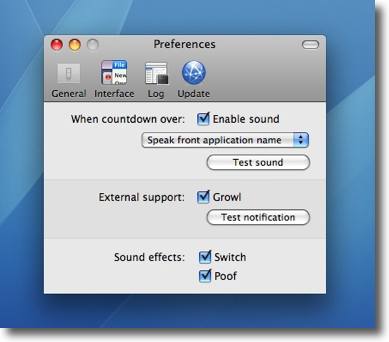
Growl以外にもサウンドでも知らせる設定が用意されている 勿論そういうものはウザイという人は全部オフにすれば良い anchor 『Safariに「絨毯爆撃」問題』ってAppleの反応の仕方も変だが記事の書き方も変Appleは対処せず:Safariの「じゅうたん爆撃」問題、StopBadware.orgも対処を要求 - ITmedia News この記事をそのまま文脈通りに読んだら、権威ある専門家がSafariは欠陥ソフトであると警告したところ、Appleが 本当にそういう話なんだろうか? まずこのITmediaの記事に決定的に欠落しているのは、この警告の対象になっているのは 詳細は検証をしたキャプチャーを見ていただければ良いと思うが、例えば ところでダウンロードがいきなり始まったのはMac版のSafariとMac版のMozilla系のブラウザということになると思う。 問題はWindowsの場合だ。 ところがWindows版Safariだけはアラートが出ない。 これが問題なのだ。 Windowsではこれはリスクになりうる。 こういう時がITジャーナリズムにいい加減さを感じてしまう時だ。 ところで一部のはてブコメントを見ていたら これについてはこういう記事を見つけた。 「 Q 迷惑メールが増えているし、一方的に画像を送られて「単純所持」にされちゃうのは困るなあ。 ということだそうだ。 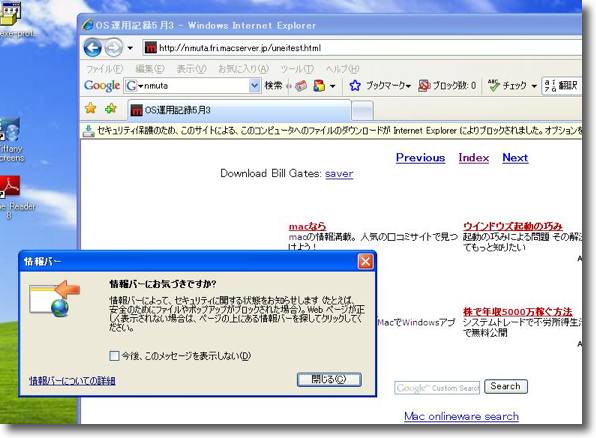
contentタイプの記述で自動ダウンロードさせるページを開いてみた InternetExplorerではご念の入ったことに「情報バーにお気づきですか」というアラートが出て バーには「ファイルのダウンロードがブロックされました」という状況が表示される 
Firefoxの場合は「次のファイルを開こうとしています」というアラートで 保存するか開くか何もしないかを選べる 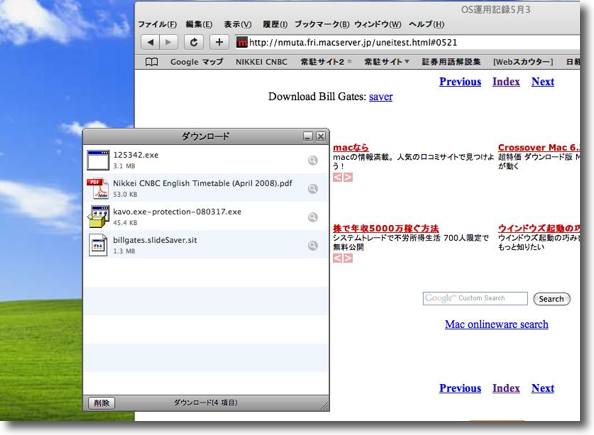
ところがWindows版のSafariでは何もアラートが出ずにダウンロードが始まった それでもダウンロードウインドウが開くので普通気がつきそうなものだが 勝手に開くような仕掛けをしていると確かにリスクになり得るかもしれない 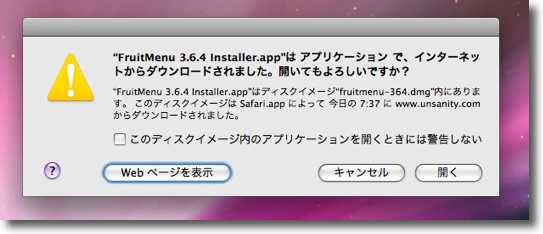
ちなみにLeopardではSafariでダウンロード動作をしても それを開く時に「開いてもいいのか?」というアラートが出る これはMacとWindowsという環境の考え方の違いだと思う 問題はMacの考え方のSafariをWindowsにも持ってきてWindowsなりの対策をしていないことと それを針小棒大に書き立てるITジャーナリズムの定見のなさということか 2008 年 5 月 22 日anchor  smcFanControl(Freeware) ここ数日暑かったので、こういうのがあればいいなと思って探していたら見つけたアプリ。 冷却ファンを詳細にコントロールするメニューエクストラ。 これは筐体内の冷却ファンを関知し、それぞれにデフォルトよりもどれくらい冷却ファンの回転数を上げるかをそれぞれにコントロールできる。 キャプチャーではMacBookでテストしているのでファンは一つしかないが、Mac proなんかになるとファンは3つくらい内蔵している。 勿論デフォルトでもシステムが各ポイントの温度を検知してそれにあわせて冷却ファンをコントロールしているので普通に使っている分には問題はないが、これから暑い季節になるとデフォではちょっと不安かもという場面もあるだろう。 動作条件はTiger以上だが、intelMacでないと動かない。 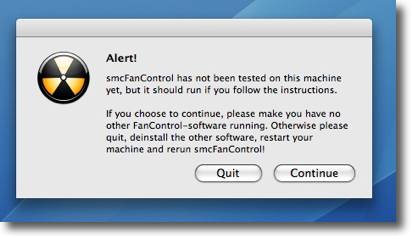
smcFanControlを起動するとこういうアラートが出る 「このMacではまだテストされていないが多分機能する。 他のファンコントロールと一緒に使わないように」というような意味 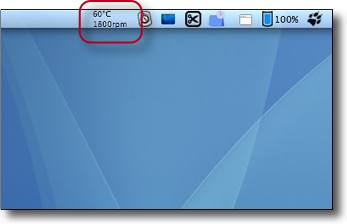
起動するとこのようにメニューエクストラとして常駐する デフォルトではCPU温度とファンの回転数を表示している 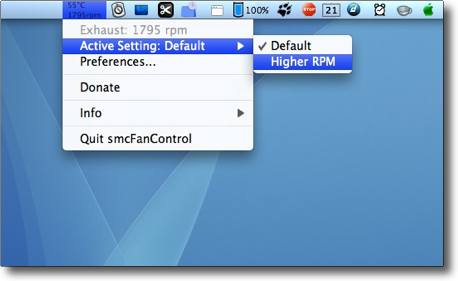
メニューからプルダウンで回転数をアップすることもできる 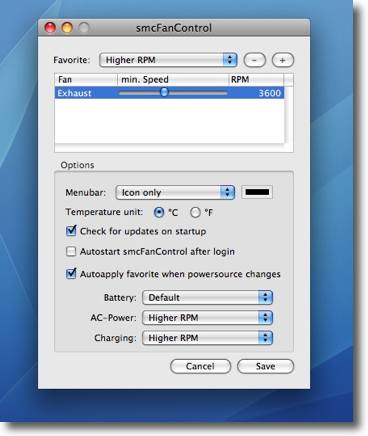
設定ではどれくらい回転数をアップするかファンごとに設定できる このMacBookでは1つしかないが3つある場合もそれぞれ設定可能 バッテリ駆動の時とACがつながっている時それぞれに違う設定をすることもできる 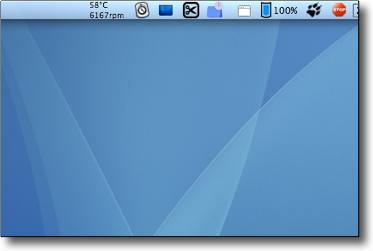
変更後58度で6000回転以上という数字が出た いつもこれでいっているとモーターとバッテリの寿命が心配だが これで夏場の心配は軽減されるに違いない anchor Finderツールバーの超簡単表示カスタマイズ本当に久しぶりの小技Tips Finderのツールバーをカスタマイズして表示や組み合わせを変えられることはご存知の方も多いと思う。 ところがちゃんとワンタッチで切り替える方法が用意されている。 ツールバーは隠したくないが、表示スペースは広く取りたい時とかに便利。 ちょっとしたことだが知っておくと便利かもしれない。 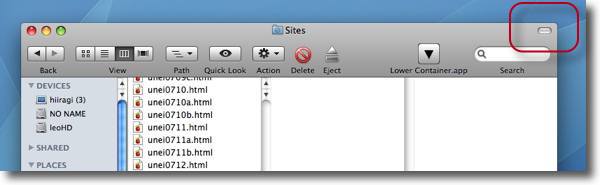
右上の小さなボタンに注目 これはツールバーの表示非表示ボタンだがコマンドキーを押しながら押すと別の機能もある 
1回目でツールバーの表示が小さくなる 
2回目でアイコンのみで大きな表示になる 
3回目でアイコンのみ小さな表示になる 
4回目で文字のみ大きな表示になる 
5回目で文字のみ小さな表示になる もう一回クリックすると最初に戻る 2008 年 5 月 23 日anchor  SuperDocker(Freeware) Leopardのドックのイメージを変えたり、アプリの隠しメニューを表示したりもろもろ便利な機能がある十徳ナイフ的アプリ。 その機能はサイトに箇条書きされているが、非常にたくさんあってそれぞれを紹介していると大変な長文になってしまうのだが、いくつかピックアップしてあげるなら ドックの変更については、芝生、氷、水面、メタルなどいろいろ面白いスキンが用意されていたり遊び心が一杯で、人と違う雰囲気でLeopardを使いたいという人には勧められる。 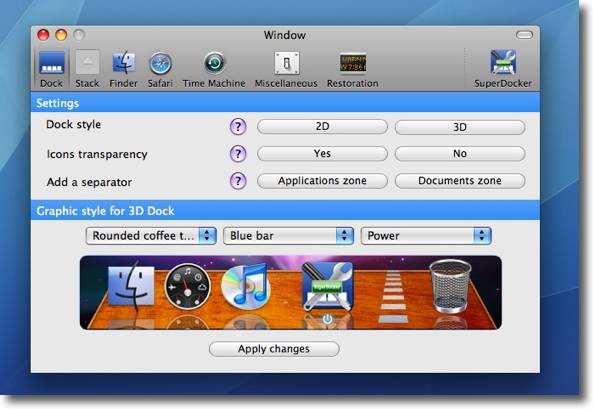
SuperDockerを使ってドックをカスタマイズ コーヒーテーブル調で太い仕切りをつけてパワーボタン風のインジケーター 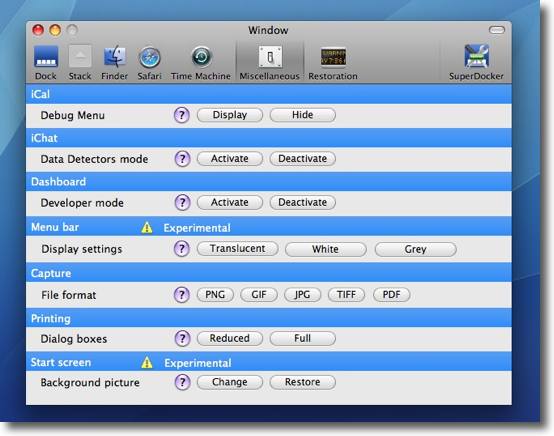
他にもシステムに関連するいろいろな機能やアプリの隠しメニューなど十徳ナイフ的機能満載 私はあまりスキン変更に凝る方ではないがこれを見ているといろいろやりたくなるかもしれない anchor 特定のアプリケーションから脱出できない、強制終了してもすぐに勝手に起動してしまうトラブル昨日発生したトラブル。 いくつかアプリケーションを一気に起動するとそのうちの一つのアプリケーションから脱出できなくなる。 そこでGyazmailを強制終了すると一瞬だけ他のアプリを選択できるが、すぐにGyazmailが勝手に起動してしまい、またそこから抜けられなくなる。 昨日はGyazmailだったが、前回にこれが起きた時にはアドレスブック、あるいはiCalだった。 結局ここから抜け出るにはシステムの強制再起動以外にないのだが、システムを落とさずに脱出する方法を昨日は探ってみた。 アクティビティモニタを起動して一つずつプロセスを強制終了させることで検証。(その間もGyazmailが毎回起動してきていちいちそれを終了させながらの、文字通り格闘戦のようなトラシューが続く) WindowServerがこの問題の原因になっているかどうかまでは確認できなかった。 それにしてもまだ使い始めて2ヶ月目のLeopardでこういうトラブルが3度も起こっている。 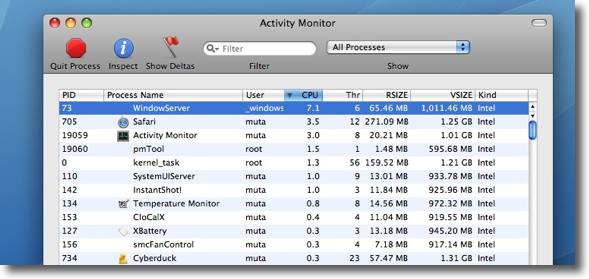
特定のアプリから脱出できない、強制終了してもすぐに勝手に起動してしまうという場合は この「WindowServer」というプロセスを強制終了する これでとりあえずログアウトには成功する anchor MS-IMEってやっぱり使いにくいよね? 気のせいじゃなかったんだもと日本マイクロソフトの社長の古川さんがMS IMEはどんどんオバカになっているという話を書いておられる。 このブログの記事が例によってマカドザの煽りあいの材料になって、センセーショナルになってるわけだが、そんなことはどうでもよくて何だか裸の王様の呪縛がとけたような感じがする。 私は数年前から事務作業にはWindowsも使っているわけだが、このWindows標準の日本語入力アシスタントのMS-IMEがスゴく使いにくいと思って不満を漏らしていた。 そうかな? 昔のWindowsはもうちょっとマシだった気がするけど、今のMS-IMEはどう考えてもOS9時代のことえり並みにオバカになっている気がする。少なくともJaguar以降のOSXのことえりはこんなにひどくないよ・・・というようなことを言ってもとりあってもらえない。 記事によると、辞書の作成方法が手作業の編集から変換確率の統計で自動生成するような方法に変わったらしい。 そうじゃないといくら反論しても、現に今のMS-IMEはとってもオバカなのだから、今の開発のスタイルは正しく機能していないといわざるをえないのじゃないだろうか。 Windowsユーザが次々にATOKに乗り変えているそうだ。 しかし、思い込みって怖いなぁ。 今のMacは爆弾なんか出ないんです。 「MS-IMEは使いにくい」 2008 年 5 月 24 日anchor  SimplifyMedia(Freeware) オンラインサービスを利用してiTunesやWindowsのWinampなどの音楽ライブラリを共有できるサービスのクライアントアプリ。 クライアントアプリを入れてスクリーンネーム(アカウント名)とパスワードを設定、それが登録可能と認められたらあとは共有したいライブラリを指定して起動。 見え方はiTunesを起動するとそこに相手のスクリーンネームのライブラリの項目が増えているのでそこを開いて、自分のディスクにあるライブラリと同じように聴くことができる。 ただしこの方法で共有された曲を自分のディスクにダビングすることはできない。 面白いサービスだと思うし、簡単に音楽の共有ができてしまうのが楽しい。 このサービスが日本の著作権関連の法規に馴染むのかどうかという議論は、結構うんざり。 自宅のLAN内だけでなくweb上からライブラリにアクセスできるかどうかは未確認。 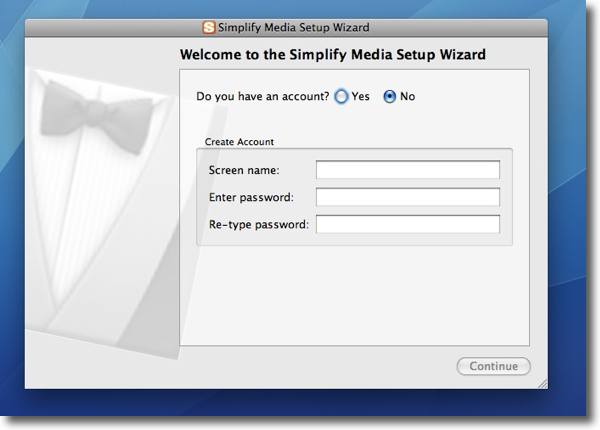
SimplifyMediaを起動して最初にすることはこれ スクリーンネーム(アカウント名)とパスワードを決める 使えるネームとパスワードならクリアできる 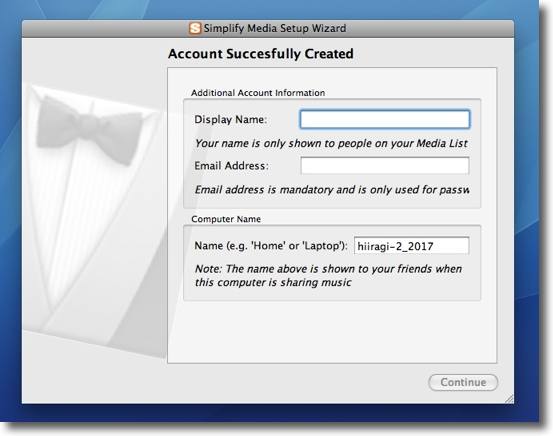
次にディスプレイネームを決める 共有するライブラリを区別しないならスクリーンネームと同じでよい 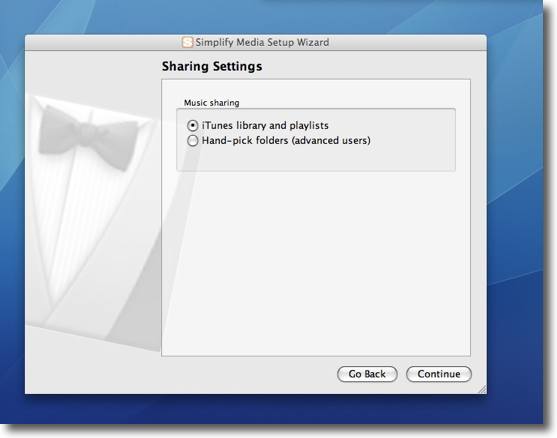
共有したいライブラリの場所を指定する iTunesのライブラリを共有したいのならデフォルトのままでよい 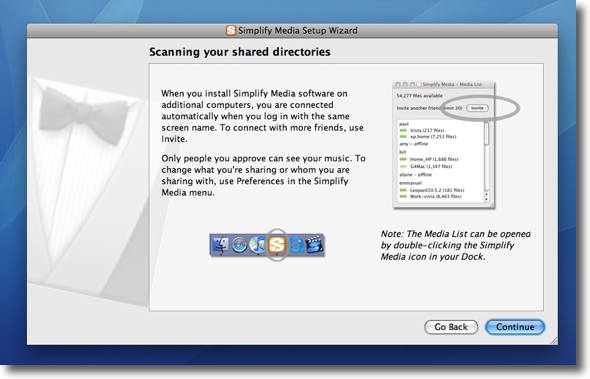
最後にライブラリの共有のためのインバイトの仕方が書いたインストラクションが出る 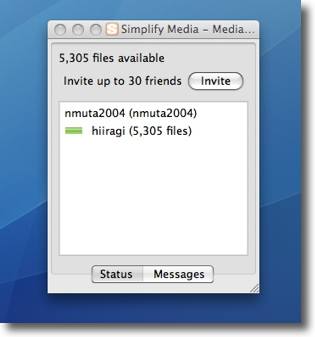
正常に起動すると自分の共有するライブラリが見える 5000曲認識するのにおよそ10分待つ 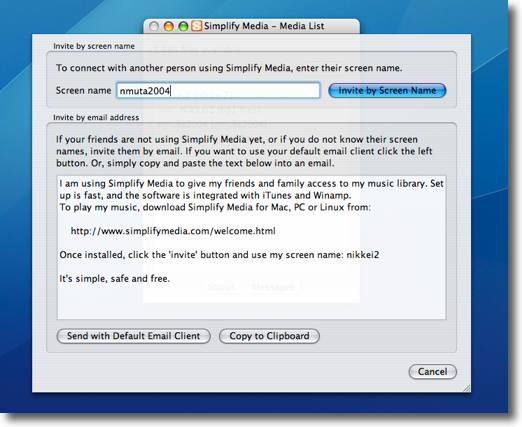
クライアント側にもSimplifyMediaをインストール ディスプレイネームなどをつけてログインするとサーバ側が見える サーバ側でインバイトしたい相手のスクリーンネームを 入力してインバイトすると共有はスタートする 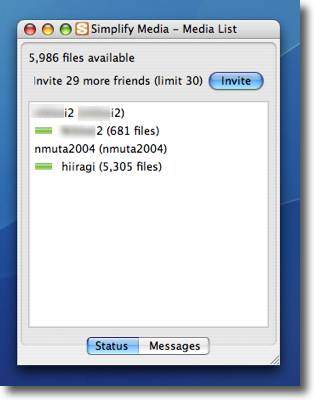
共有できたらクライアント側からはこういう風に見える このようにして合計30人のホストをインバイトできる 不特定多数にストリーミングするわけでないところもミソ この状態でiTunesを起動すると・・・ 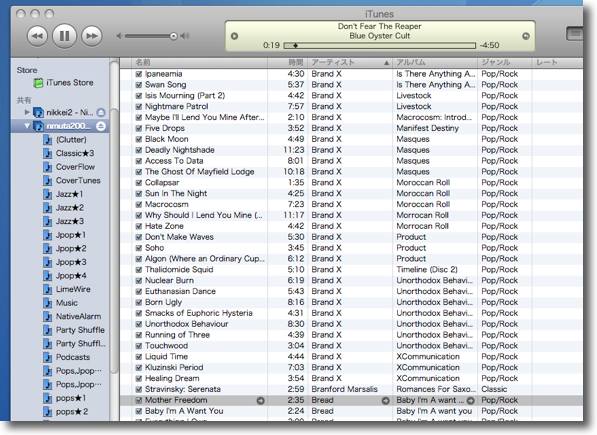
iTunesにサーバのディスプレイネームのライブラリリストが増えている ここから全曲見えているし全曲再生できる またスマートリストなんかも全部見えているのがスグレモノ ただし見えている曲をクライアントのディスクやiPodにコピーはできない ここもフェアユースに配慮した点 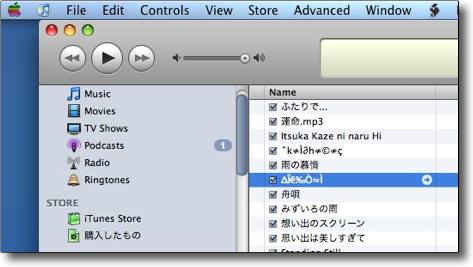
ちょっと困ったのは数曲このように曲名やアーティスト名が化けているケースがあること 例によって法則性はないのだがこの日本語ファイル名の問題には本当に困ったものだ 2008 年 5 月 26 日anchor ドックを旧OSのコントロールパネルのように使ってみるドックに関するTips。 旧OSには設定や機能拡張などの画面にメニューバーのリンゴアイコンから直接入ることができた。 メニューバーアイコンでできないならドックでそれを実現してしまおう。 方法は簡単だ。 Leopardの場合、ドックアイコンを右クリックして表示を「グリッド」にしておくと便利。 問題点は、このシステムサービスと全アカウント共用、カレントユーザ専用のシステム環境設定のアイコン3つ並んでしまうことだ。 アイコンが3つ並んでも別に不便は無さそうだが、1つにスッキリまとまった方がよいというこだわりある場合はどうしたらいいか、解決策は思いつかない。 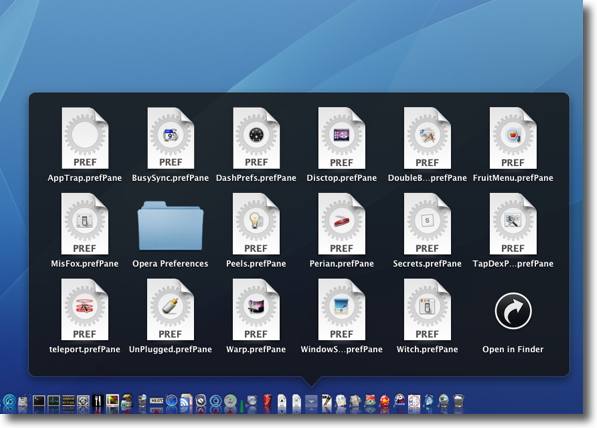
ドックに登録したシステム環境設定ペインをワンクリックで表示(Leopardの場合) あとワンクリックで直接環境設定ペインのメニューに入れるので便利 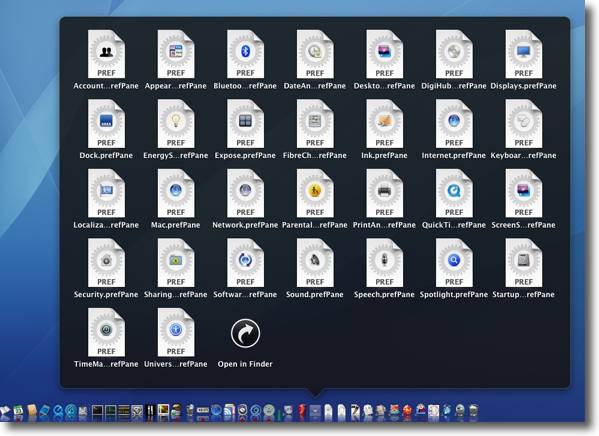
問題はこのようにシステム標準と全アカウント共用、 カレントアカウント専用のペインのアイコンが3つ並んでしまこと 使い分けができて便利ともいえるがドックのスペースも限りがあるので一つにまとめたいところだ 2008 年 5 月 27 日anchor  SafariTabMemento(Freeware) Safariの誤って閉じてしまったタブを再び開くことができるメニューを追加するSIMBLプラグイン。 という趣旨ならまさにかつてForgetMeNotというSIMBLプラグインを愛用していた。 『タブの復元(アンドゥ)をするプラグインはSafariTabsやForgetMeNotなどがあります。 すばらしいと思う。 実際ツールバーからのワンクリックでタブの復元ができるカスタムメニューアイコンが用意されていたり、そこから長押しクリックでメニューコマンドと同じ表示ができたり、使い方を忘れてもすぐに使える工夫もされていて秀逸だと思う。 それにこのプラグインを使ってみて、うわさとは違ってSIMBLプラグインはLeopardでもちゃんと動くことが分かって、大いに気を良くしてしまった。 インストールに先立ってSIMBLのインストールが必要。 気になるこのプラグインの名前だが 「常にタブ喪失を思え」 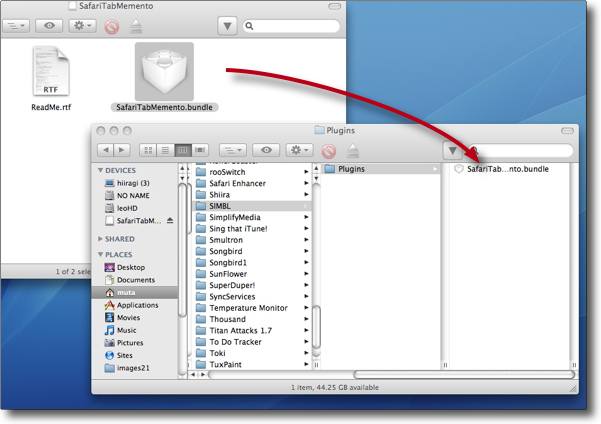
SafariTabMementoをインストールする SIMBLを先にインストールしておき、"~/Library/Application Support/SIMBL/Plugins"にSafariTabMemento.bundleを移動するだけで良い 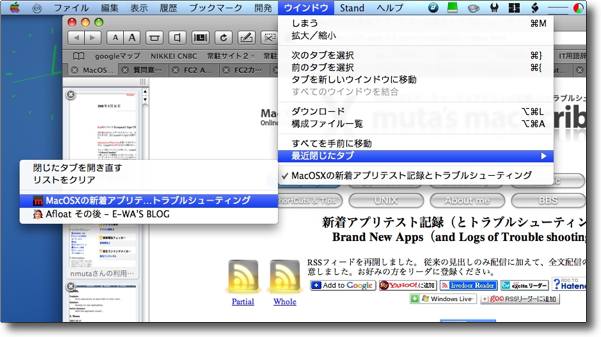
Safariを再起動すると「ウインドウ」メニューに「最近閉じたタブ」というメニューが追加されている ここに入るとまさに最近閉じたタブがリスト表示されている 再び開きたいタブをクリックすることで直前のタブだけでなく かなり前に閉じたタブを開くこともできる 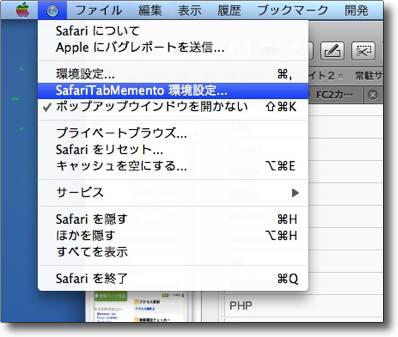
このSafariTabMementoの環境設定はここ Safariアイコンからメニューに入ってSafari環境設定の下に SafariTabMemento環境設定というメニューが現れている 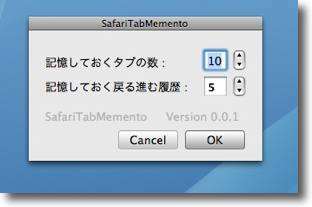
この設定を開くといくつ前のタブまで記憶するか設定できる また戻る進むもいくつ記憶するか設定できる 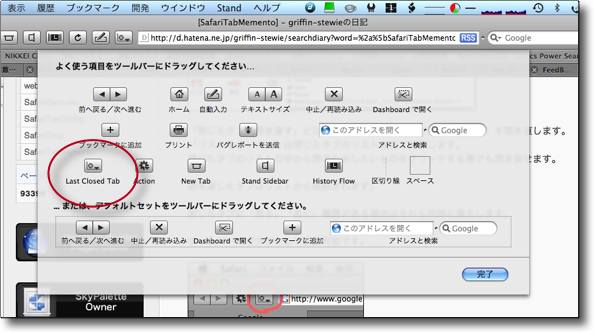
Safariのツールバーをカスタマイズする設定を開くと SafariTabMementoにより 「最後に閉じたタブ」ボタンが現れている 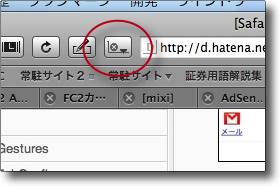
これをツールバーにドロップするとこのボタンをワンクリックするだけで 閉じたタブを復元する便利機能が実現する これなら使い方を忘れることもないだろう 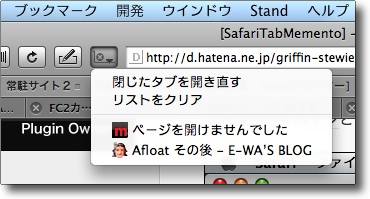
さらにこのボタンを長押しするとメニューコマンドと同じような表示が現れる これで直前のタブを開かずにもっと前のタブを直接開くこともできる 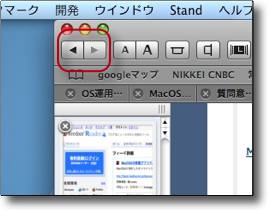
一度閉じたタブを再現するとページだけでなくそのタブの履歴も設定の数だけ再生できる なのでブラウザの戻るでリンクを戻ったりできるのがすごい anchor  SmartSleep(Freeware) 通常はスリープのみだが、バッテリの残量が残り少なくなってくるとメモリ励起電源を節約するハイバネーションスリープに自動的に切り替わる賢いスリープ切り替えシステム環境設定ペイン。 ハイバネーションスリープ(セーフスリープ)についてはこちらの はしょって説明すると、Windowsの世界では一般的にハイバネーションと呼ばれているやや深いスリープをMacでも実現することができる。 私は確認していないのだが、一部のMacBook Proは最初からハイバネーションスリープする設定にデフォルトでなっていて切り替えができないらしい。 SmartSleepはこの固定的なデフォルトの設定を簡単に切り替えることができるだけでも使う意味がある。 このハイバネーションスリープと通常スリープの、それぞれのメリット、デメリットは以下の通り。 ハイバネーションスリープ それぞれメリットとデメリットがあるわけだが、通常の使用は通常スリープの方が復帰も速いので便利。モバイルの場合ふたを閉じてすぐに鞄に突っ込んで移動を開始したいので、スリープに入るのに数分待たされるという仕様は実用的ではない。 そこでこの両方のメリットを享受しようというのがこのSmartSleep。 さらにSmartSleepは「スマートスリープ」モードの場合、デフォルトではバッテリの残量が20%、あるいは20分(いずれかの多い方ということらしい)を割り込むと通常スリープからハイバネーションスリープに自動的に切り替わり、それ以降スリープに入るとメモリをディスクに書き出す動作が伴うハイバネーションスリープになる。 この通常スリープとハイバネーションスリープの見分け方だが、ハイバネーションに入ると SmartSleepを使う上で注意点がいくつかある。 まずインストールする場所だが、All Usersに適用する さらに作者サイトには特に注意はなかったが、設定を変更したらいちいち再起動した方がよいようだ。どうもそうしないと変更が反映されない。 ハイバネーションスリープを使う場合、ディスクの空き容量は意外に大きな容量が必要だ。 もう一点はシステム環境設定ペインの「セキュリティ」に入って、「安全な仮想メモリを使用」のチェックを外しておくこと。 あと動作環境は未確認だが、intelMacのモバイル、つまりMacBook、MacBook Proだけを対象にしているようだ。 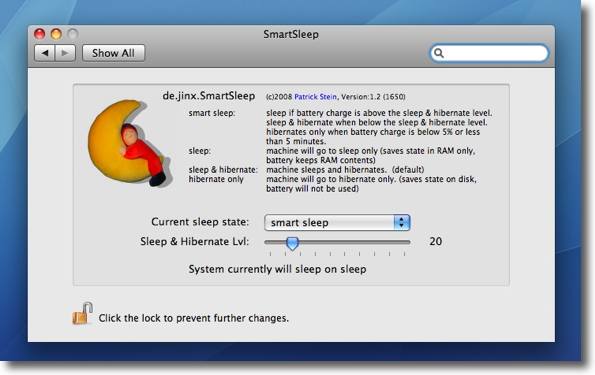
SmartSleepをインストールする 「SmartSleep」モードにすると下に「ハイバネーションレベル」というスライドが現れる どれくらいバッテリが無くなったらハイバネーションに切り替わるかを設定できる 
これはイメージ図だがハイバネーションに入るとスリープに入る時、復帰する時に グレーのデスクトップが現れ、復帰の時にはプログレスバーが現れる このプログレスバーが復帰完了を示すまで一切の操作は受け付けない 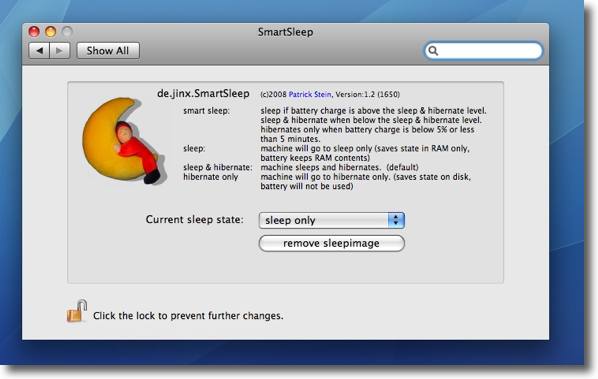
ペインのプルダウンの切り替えだけで通常のスリープに戻すこともできる その場合「sleepimage」という仮想メモリ空間が残るので それを削除するボタンも用意されている 至れり尽くせりだ 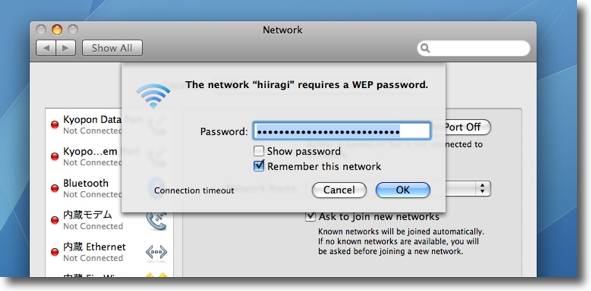
最初のハイバネーションスリープでちょっと不具合が発生した 復帰後自宅の無線LANに接続できなくなった AirMacを再起動することでこの問題はクリアできたが 正常に接続終了できなかったということらしい 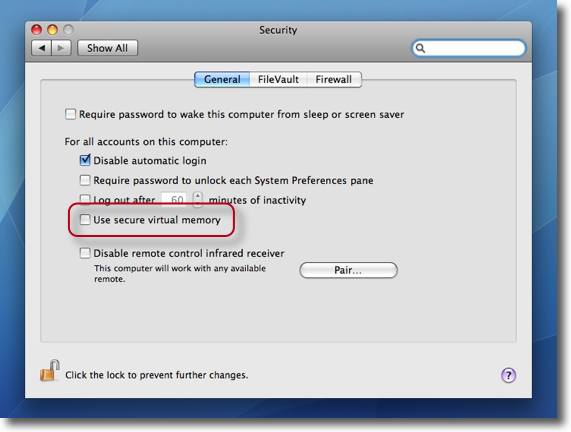
注意点はシステム環境設定の「セキュリティ」に入って 「安全な仮想メモリを使用」のチェックを外すこと インストールは必ずAll Usersに適用するライブラリフォルダの中にすること テストする前に一度再起動をすることくらいか 2008 年 5 月 29 日anchor  WinFlip(Freeware) WindowsXPでVistaの呼び物機能のFlip 3Dを実現するアプリ。 ということなのでこのアプリはWindowsでしか動かない。 Windows Vistaが発売された時に、コンピュータに詳しい人達はそのメタデータ検索機能なんかに結構期待していたわけで、実際触ってみるとVistaの検索機能はXP以前のほぼ使い物にならないそれとは格段の進歩があるのだが、あまりそういう事情が分からない一般的なユーザにはこのFlip 3Dというウインドウが行列になってぞろぞろ現れるエフェクトの方が話題を呼んだ。 確かにパッと見た時のインパクトは結構あったので、これでついにWindowsのグラフィックインターフェイスはMacを凌駕したかなんて話も一時期あった。 それでもVistaを入れなかった理由はいくつも挙げられるのだが、OSマニアというか、OSフェチを自認する私としては最新のVistaを入れなかったことにちょっと後悔もある。 それでVistaの気分だけでも味わうということで、こういうアプリを見つけてきた。 これは実に快調に動く。 操作はタスクバー右端の常駐アイコンをクリックすると動作に入る。 マウスジェスチャーやホットコーナーの設定も用意されている。 インストールはWindowsXPのケースだけしか書かれていないので2000はサポート外かもしれない。 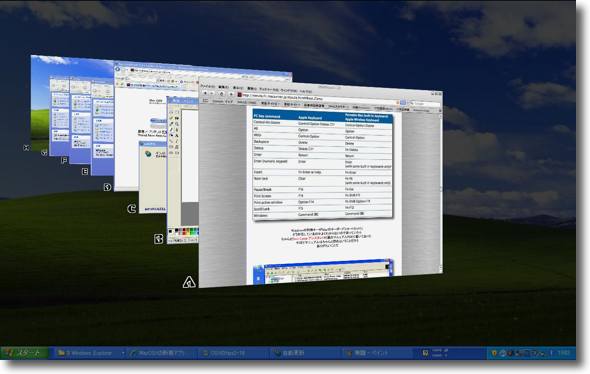
WinFlipを起動するだけでFlip 3Dの効果が快調に動く これは面白い! つい無意味にウインドウを開いてぐリぐリやりたくなる 
タスクバー右端の常駐アイコンを右クリックすると設定に入れる ジェスチャーやホットコーナーなど好みの設置も可能 
スタートアップに追加すればOSの機能のように意識しないで使える これでもうWindows Vistaは要らない? anchor Vista Transformation Pack lite(Freeware) さて上記のようにFlip 3D効果をWindowsXPで実現するWinFlipというアプリを見つけてしまったら、やっぱり次に欲が出てくるのがデスクトップの雰囲気もWindows Vistaみたいにしたくなってきた。 「そんなに気になるんだったらVistaを買えよ」というツッコミは私の耳には入らない(^_^;) 昔OS9時代にデスクトップをOSXそっくりにするテーマを使っていたことがあるが、あの時の気分を思い出した。 そこでXPをVistaそっくりのアピアランスにするユーティリティということで探してみると結構いくつもみつかったのだが、一番扱いが簡単そうだということでこのVista Transformation Packを試してみることにした。 ところでこのVista Transformation Pack liteはVista風の壁紙、スクリーンセーバ、タスクバースキン、ウインドウスキン、ログイン画面などのリソースとそのインストーラがセットになっている。 こういうスキンを変更するアプリというのは、実は過去に大いに痛い目にあっていて入れるとシステムの調子が悪くなるということを何度も経験している。 さすがにもうWindowsXPのこのグラフィックには飽きたというか、何とも色気がないシステムだなといつも思っていたので、今回はちょっと悪のりしてアピアランス変更までやってしまった。 実際にインストールしてみたら、きっちりシステムは調子悪くなった。 これをインストーラでアンインストールしようとしたが、操作を受け付ける前にフリーズ状態になってしまう。 これはガジェットのサイドバーをシミュレートしている「サイドバー」が不具合を起こしていたもので、これは仕方がない。 これでなんとか動くようになった。 ところで、フルセットのVista Transformation Pack fullも試したが、インストーラが起動せず。intelチップセットの修正版も試してみたが途中で終了してしまう。 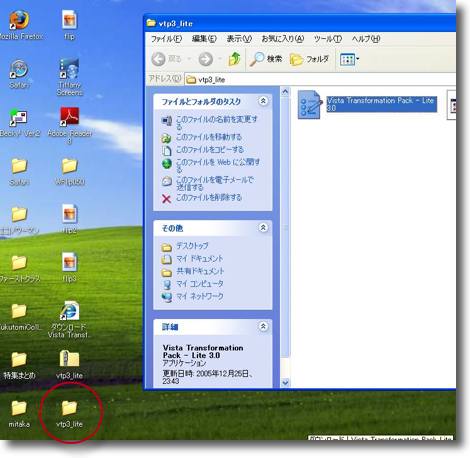
Vista Transformation Pack liteをインストール Binaryを解凍してでてくるこのファイルを起動する 結局私の環境ではライト版しか機能しなかった 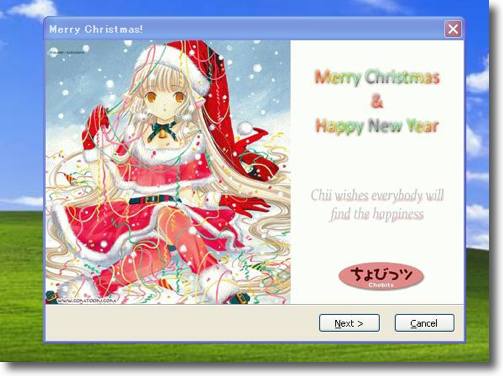
ヲタ御用達のスプラッシュ画面 いい感じだ 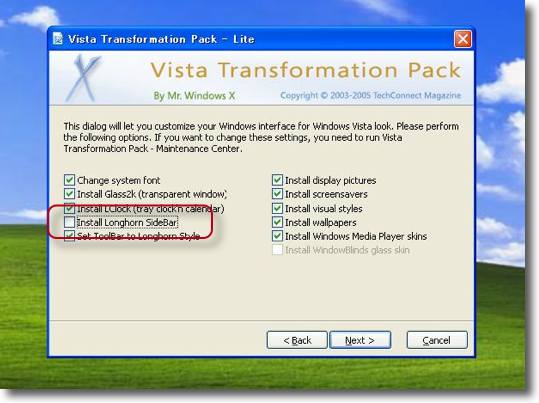
結論からいうとこのサイドメニューはチェックを外すことで機能した 私の環境ではサイドメニューがクラッシュしてシステムが動かなくなってしまい 結局OSXから起動してサイドメニューのファイルをクリアするはめになった 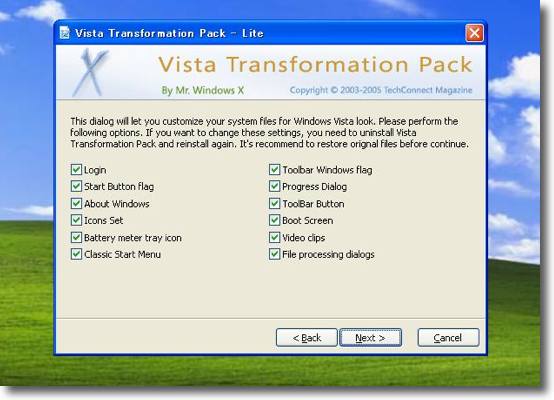
他にも様々なアピアランスのどこを変更するか選べる 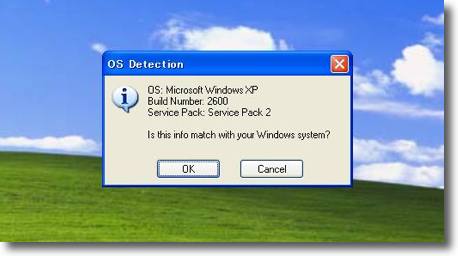
XPサービスパック2であることを確認するタグが出てくる 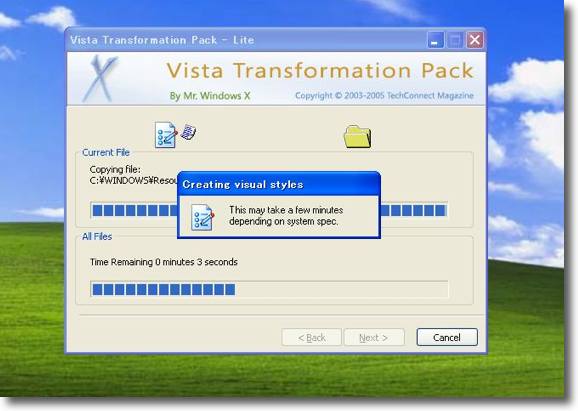
以上のプロセスを踏むとインストールが開始される 一旦再起動を要求されてログインすると「システムのバージョンと合わない◯◯の ファイルが・・・」というようなアラートが出る CDを入れて確認するか訊いてくるが「無視する」を選んで再度再起動する 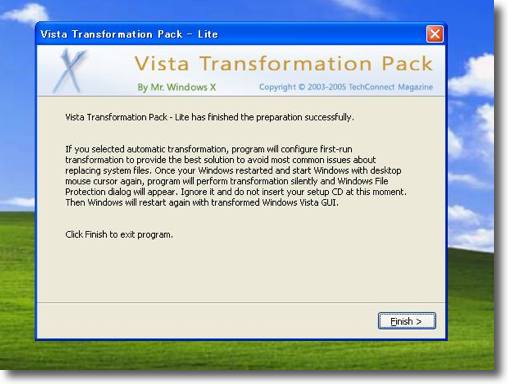
全て完了すると「成功した」という表示が出る 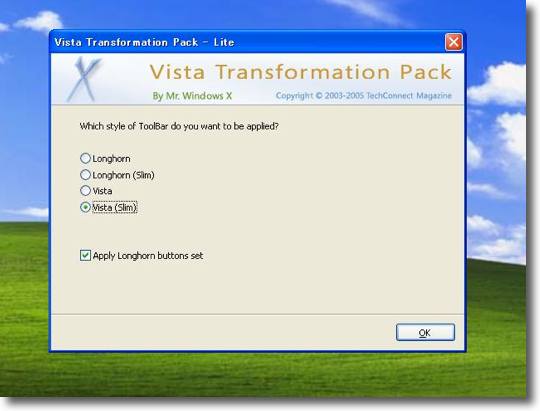
次に何を変更するか訊いてくる 一つずつメニューから選んで変更していく これはウインドウのタイトルバーのデザインの変更 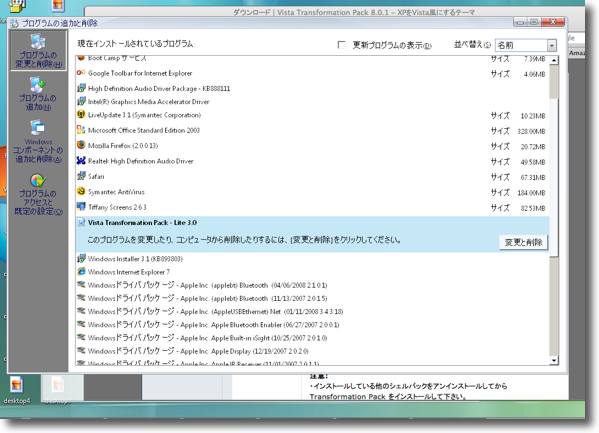
その後の設定変更はコントロールパネル/プログラムの追加と削除に入って Vista Transformation Pack liteの「変更と削除」ボタンをクリックして設定に入る 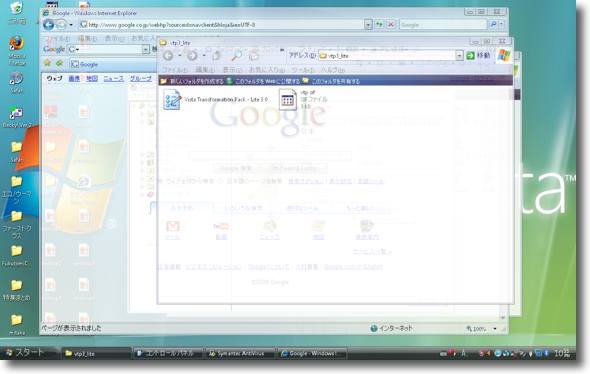
その結果こんな感じのデスクトップになった AEROとはちょっと雰囲気は違うのだが一応ウインドウは透けている 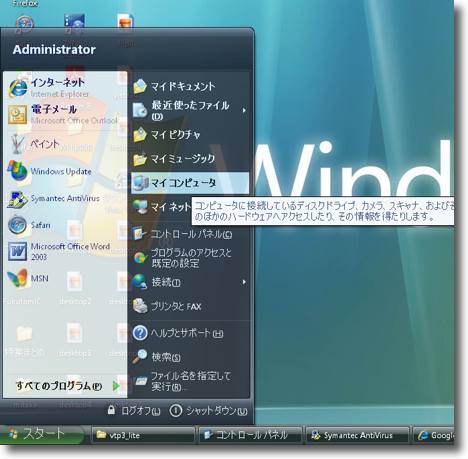
スタートボタン周りはこんな感じ anchor  Tooble(Freeware) YouTubeの画像をブラウズしてそれをダウンロード、mpep4などにエンコードしてiTunesのムービーに登録・・・というところまでやってくれる便利なアプリ。 最初に開いた画面がYouTubeブラウザになっていて、ここでジャンルなどで絞り込んでいき気になった画像を右下のダウンロードボタンでダウンロードできる。 ダウンロードを始めると、その動画をmpeg4にコンバートして、iTunesに登録するというところまで自動的にプロセスは進む。 webブラウザでもYouTubeの動画取得はできるが、メンドクサイなと思っている人はこういうもので簡単にやってしまう手もある。 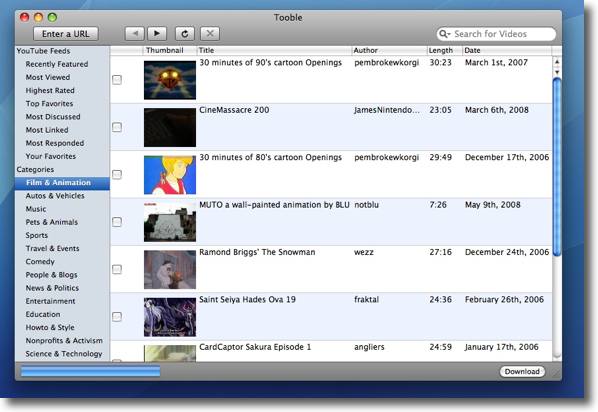
ToobleはYouTubeブラウザ ジャンルなどで絞って気になる動画を探す キーワード検索も可能 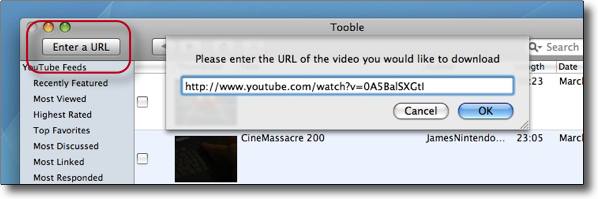
また左上のこのボタンをクリックするとURLフォーウが現れるので あらかじめwebブラウザで見つけていた動画のページのURLをコピペするだけでもいい OKでダウンロードを開始する 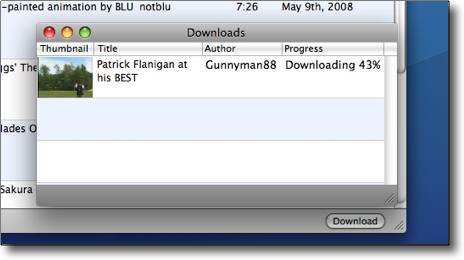
右下のダウンロードボタン等でダウンロードを開始するとプログレス表示はこんな感じ 
後はダウンロードした.flvファイルを自動的にmpeg4に変換してくれる 完了すると自動的にiTunesに登録してくれる 以降はiTunesで見ればフルスクリーン表示もできてオケ 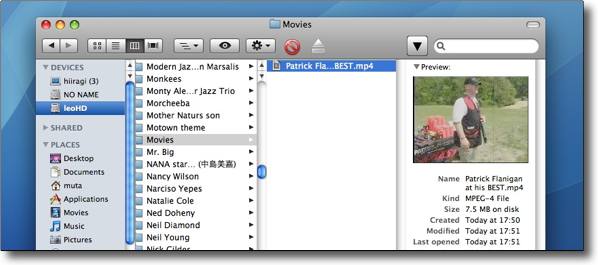
而してその実体は"~/Music/iTunes/iTunes Music/Movies"の中にある これはiTunesの仕様に準ずる 2008 年 5 月 30 日anchor Windowsスキン替えアプリ使ったら見事に文字化け化け化け・・・・先日
Vista Transformation Pack liteを使ってWindowsXPをVista調のアピアランスに変更するという試みは見事に成功した(のかな?)。 メールアプリのBeckyの受信メールリストやメニューコマンドが全て文字化けしている。 このままメールが使い物にならないのは困るので、Beckyを諦めてThunderbirdをインストールした。 Thunderbirdは前にWindowsXP SP2/Dellで使っていた時には、メールが堪って来ると急激に重くなって使いづらいというイメージを持っていたが、今回入れてみると驚くほど軽く動いている。 それでメールの問題は、Thunderbirdのおかげで無事解決したのだが、今度はシマンテックのアンチウイルスが文字化けしていたりでもうどうしようもない。 バックアップも取っていなかったし、「復元機能」も先日のウイルス騒ぎ以来切っていた。 これはWindowsXP再インストールということですかね。 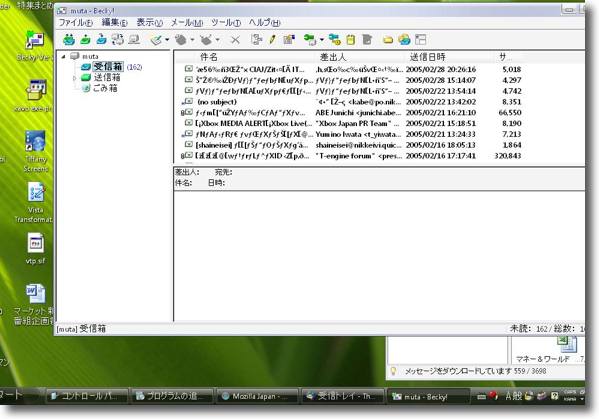
Vista Transformation Pack liteを当ててからBeckyのメールリストが このように全部文字化けするようになってしまった システムフォントを変更するような操作をしても全く改善しない 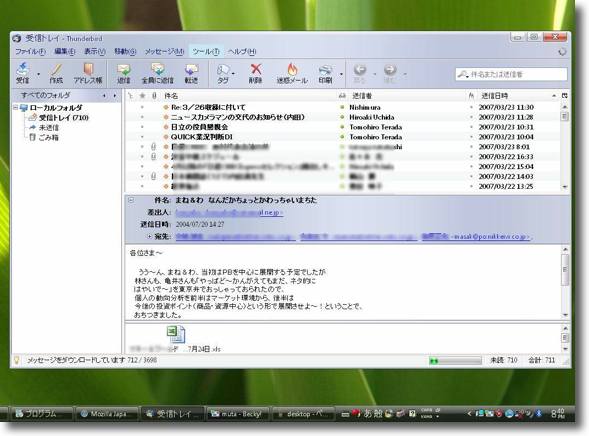
そこで久しぶりのThunderBirdを入れてみる 実に軽快に動くのでちょっと驚き メール文字化けの問題も解決した 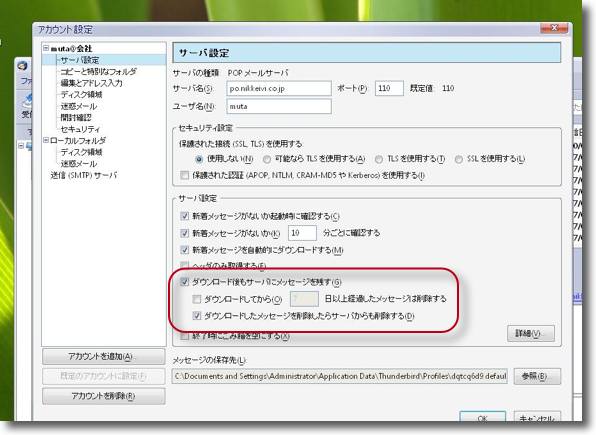
最近のWindowsのメーラで気になるところなのだがデフォルトでは メールをダウンロードしたらサーバからメッセージを削除する設定になっている このことがメールはパソコンに来ると勘違いしている初心者ユーザを拡大再生産してるのだが 昔はOutLookExpressの専売特許だったこの設定に今では BeckyもThunderbirdもなっているのがちょっといぶかしい 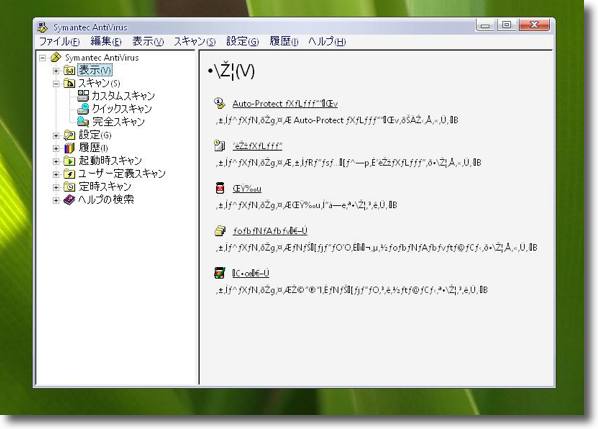
と思ったら何とシマンテックのアンチウイルスもこのざま やっぱりシステム再インストールかな? anchor  SWF & FLV Player(Freeware, Pro版はShareware) YouTubeで採用されているFlashムービーフォーマットの.flv、SWFFlash動画を便利に再生するビュアアプリ。 YouTubeからflvをダウンロードして自動的にmpeg4等に変換する便利なアプリがあるのだが、何らかの事情でflvのままダウンロードした場合、これを観ることができる環境は実は結構限られている。 vlcなんてのがあるし、PerianをインストールしたQuickTimeという手もあるが、なぜか再生できないものもあるようだ。 もう一点問題なのは、AppleがAdobeのFlashのサポートを打ち切ってしまったことだ。 そこまでしてくれれば、シェアウエアのPro版に登録する意義も大いに高まる。 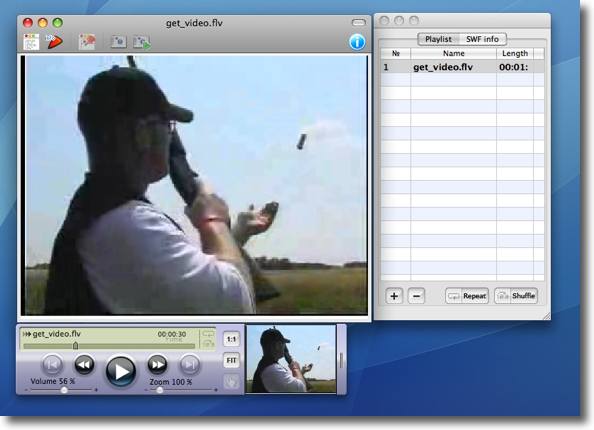
SWF & FLV PlayerはYouTubeで使われているflvムービー、Flashなどを変換無しで見ることができるビュア 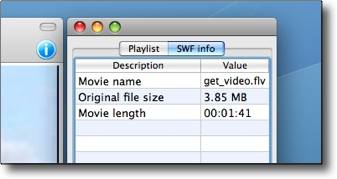
情報テーブルはプレイリストと動画の情報を表示する 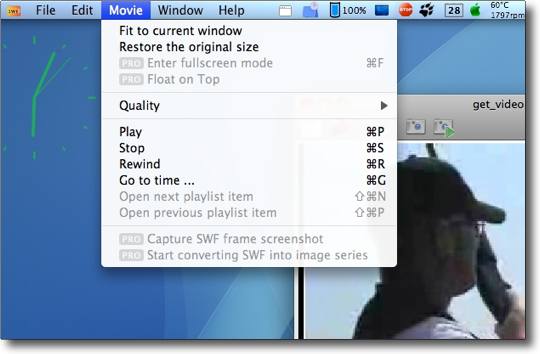
Pro版に登録するとフルスクリーン再生などが可能になる 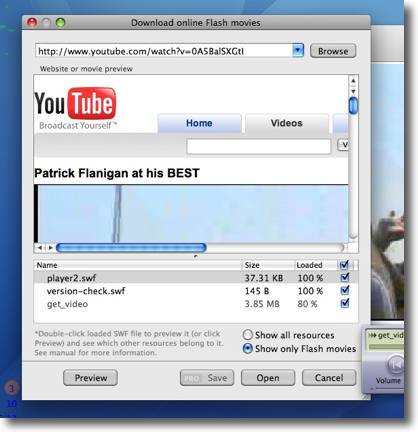
またYouTubeのページを表示再生するブラウザ機能も持っている Pro版に登録すればダウンロードも可能になる anchor 無意味な比較こういう無意味な比較をしたがる人が相変わらずひきもきらない。 ところがこんな比較を大まじめにやってそれを大まじめに記事にする人はあとを絶たないのだな。 実際MacBook、Core2Duoの環境でMacOS10.5とWindowsXPでデュアルブートにしているというのはまさしく私と同じ環境だ。 確かにWindowsXPの方が全般的にLeopardよりも軽いという気がする。 じゃ、今からOS9に戻るかといわれたら私は絶対に御免だ。 2008 年 5 月 31 日anchor この国は鬱病なうえに精神分裂病だasahi.com:著作物利用拡大へ法改正 ネット配信向け政府方針 - 文化・芸能 「政府の知的財産戦略本部(本部長・福田首相)は著作権法を改正し、他人の著作物を利用しやすくするために新規定の創設を検討する方針を固めた。グーグルに対抗した次世代のネット検索エンジンの開発など、ベンチャー企業が新規事業を起こしやすくするのが狙いだ。」 栗原潔のテクノロジー時評Ver2 > 日本の著作権法にもフェアユースの時代が来る(のかなあ) - ITmedia オルタナティブ・ブログ 「朝日新聞によれば、知的財産戦略本部は著作権法においてフェアユース的規定を取り込む方針を決めたそうです。具体的には、「『著作権者の利益を不当に害さない』といった条件を付け、ユーザー側はその条件のもとで利用が許されることになりそうだ。」ということだそうです。 無名の一知財政策ウォッチャーの独言- 第98回:文化審議会という茶番 「もはや収拾は全くつきそうにないが、どう考えても、この火種を付けたのは、文化庁のデタラメな審議会運営である。上でリンクを張った記事によると、文化庁は、私的録音録画小委員会の延期の理由について、補償金問題について、メーカー側の委員から回答が得られそうにないためと説明したらしいが、第92回でもリンクを張ったITmediaの記事などによると、前回の私的録音録画小委員会で、メーカーなどの疑問に応えられる説明を次回(5月29日)の会合までに用意するよう主査に求められていたのは文化庁の方だったはずである。直前の回での主査からの要請すら無視し、消費者も無視し、恫喝してもメーカーがイエスと言わないからと審議会の開催を勝手に伸ばすなど、文化庁の恣意的な議事運営はとどまるところを知らない。決裂するなら決裂するで、その場を作らなければならないにも関わらず、自分たちの案にイエスと言う場だけを与えて、ノーと言う場を与えないとは不公平も甚だしい。」 「ダビング10を人質になどしていない」「メーカーは“ちゃぶ台返し”だ」 権利者団体が会見 (1-2) - ITmedia News 「 小委員会で補償金の議論がまとまらないことが、6月2日スタートでいったん合意していた『ダビング10』にも影を落とす。権利者側が『ダビング10の合意の前提として、HDDレコーダーなどデジタル放送録画機器への補償金課金があった』と主張しているためだ。」 補償金制度の廃止は消費者にとって不便と言われても・・・-Coffee Break - CNET Japan 「補償金は権利者団体に分配されているようですが、権利者団体から本当の権利者にちゃんと分配されているのか消費者からは良くわかりません。正しく運用されているのかどうかわからない私的録音録画補償金を新たにデジタル機器に導入すると言われても消費者としてはどうぞとは言いづらいです。補償金のような方式に良い部分はあるのかもしれませんが、不透明な運用がすべてをダメにしていますよね。 ダビング10課金「容認できない」 ? JEITAが私的録画補償金への見解を発表 AV&ホームシアターNews 「JEITAは見解の中で、『補償金制度とは、本来、私的複製が際限なく行われることで権利者に重大な経済的損失が生じる場合に、それを補償しようとするもの』と改めて確認。デジタル化により著作権保護が可能になることで、『補償金制度の必要性は反比例的に減少する』と指摘した。このような前提のもと、『補償金制度を縮小・廃止することが原則』としている。」 「メーカーは利用者を代弁してるだけ」──JEITA新会長に日立・庄山会長 - ITmedia News-1 「その上で『少し時間はかかるかもしれないが、中途半端な決め方をすると、メーカーがバッシングされてしまう。きちっとした形で決着させたい』と述べ、北京五輪商戦には必ずしもこだわらず、ユーザーが納得できる形での着地点を探る方針を明らかにした。」 さてたくさん複製したのだが、これはフェアユースになるのだろうか? それもしないで「著作物のフェアユース(公正な利用)は著作権の侵害とならない」もクソもない。 |